(CONFIGURAÇÃO > EQUIPAMENTOS)
Cadastro de equipamentos é de suma importância para funcionamento do WAcesso, sendo que tudo o que for configurado no sistema deverá passar pelas configurações desse cadastro. Os equipamentos devem ser configurados conforme já é utilizado no Gerenciador de Inners da TOPDATA. Abaixo alguns itens adicionais a esse cadastro.
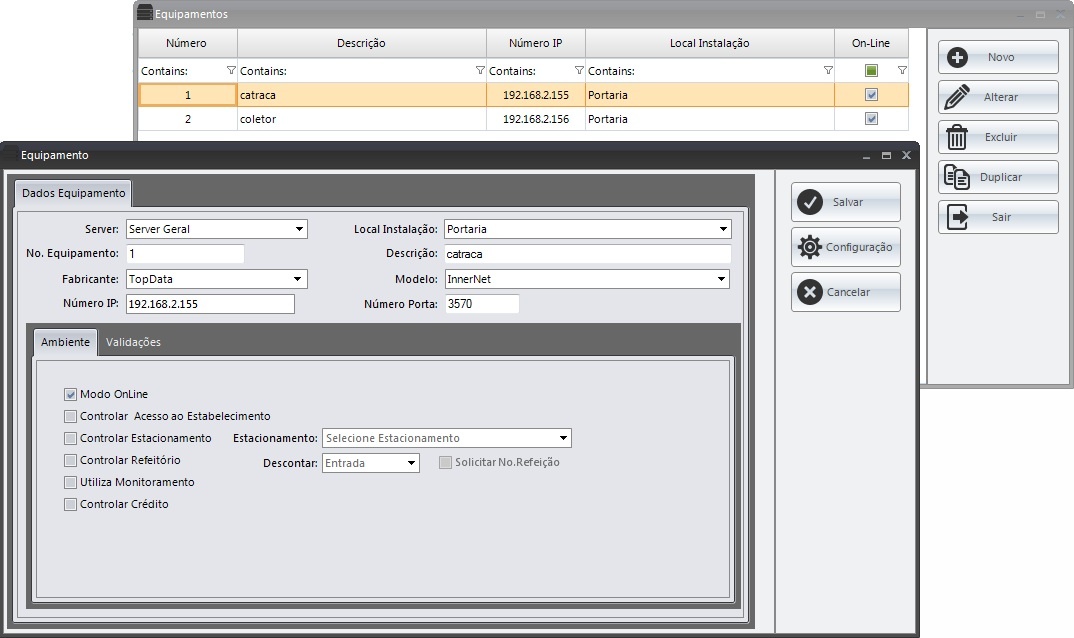
Modo Online: Esta opção deve ser marcada para possibilitar a comunicação com o server, e assim, com o equipamento, e é de suma importância.
Controlar Acesso ao Estabelecimento: Controla o acesso ao estabelecimento em empresas que usam controle por cartões (Anti-dupla).
Controlar Estacionamento: Controla o acesso ao estacionamento junto ao número de vagas ocupadas (Anti-dupla).
Número do IP: Informe o número do IP do equipamento que foi configurado no mesmo.
Controlar Refeitório: Marque essa opção se esse equipamento será utilizado exclusivamente para refeitório, após marcar essa opção habilitará o campo Descontar, nesse campo você poderá definir em que momento do Giro será descontada a refeição, Entrada, Saída ou Ambos os Sentidos. A opção Controlar Crédito deve ser marcada se você deseja trabalhar com limites de refeição que serão vinculadas no cadastro de cada usuário.
Utiliza Monitoramento: Marque essa opção se o movimento realizado no equipamento poderá ser visualizado no Wacesso Monitor. O Monitor é uma tela onde a pessoa que tiver acesso poderá visualizar todos os acessos aos equipamentos em tempo real, inclusive aparecendo a foto do usuário.

Controlar Anti-Dupla ou Anti-Passback: Bloqueia dois acessos consecutivos de mesmo sentido no mesmo Local, evitando o “Empréstimo” do crachá entre as pessoas. Temos a possibilidade de Expirar o Anti-Dupla informando o campo em minutos. Assim, quando o usuário fizer uma passagem de entrada, a espera do sistema por uma saída pode expirar, fazendo com que o mesmo venha a solicitar entrada novamente, mesmo que o usuário não tenha realizado a saída.
Controlar Acesso por Área: Informe se o WAcesso deverá aplicar o conceito de controle de áreas do estabelecimento, definido pelo caminho Configuração > Área.
Liberado para Visitante: Marque essa opção se o equipamento está liberado para acesso dos usuários do tipo Visitante.
Baixar Crachá Acompanhante: Marque essa opção se no momento da saída do acompanhante no equipamento será dado baixa no crachá automaticamente no sistema, para que o mesmo já possa ser utilizado para outro acompanhante sem precisar dar baixa manual (módulo Hospital).
Recolher Crachá Acompanhante na Urna: Informe se o acompanhante deverá inserir o crachá na urna ao sair do estabelecimento (módulo Hospital).
Baixar Crachá Visitante: Marque essa opção se no momento da saída do visitante no equipamento será dado baixa no crachá automaticamente no sistema, para que o mesmo já possa ser utilizado para outro visitante sem precisar dar baixa manual.
Liberação Acesso com Responsável: Libera o equipamento apenas após uma segunda identificação no equipamento (opção utilizada no módulo Escola, quando o aluno só poderá sair da escola com o acompanhamento de um responsável previamente cadastrado).
Desconsiderar Registro Duplicado Coleta Off-line: Os registros que foram feitos enquanto o equipamento estava off-line serão coletados quando o equipamento estiver online. Os registros off-line duplicados, que tem a mesma hora/minuto, crachá e usuário, serão desconsiderados no momento da coleta.
Controlar Tempo Mínimo Refeição: Marque essa opção caso queira controlar o tempo mínimo de refeição definido no cadastro de horários. Se no cadastro estiver definido para 30 minutos, por exemplo, o equipamento não permitirá a volta do funcionário antes destes minutos se passarem. Vale lembrar que no cadastro de cada funcionário há uma opção de Não Controlar Tempo Mínimo Refeição, para exceções.
Controlar Interjornada: Marque essa opção caso queira controlar o período em que o funcionário deve ficar sem trabalhar entre um dia e outro (padrão 11 horas), assim o equipamento vai proibir a entrada do mesmo. Vale lembrar que cada funcionário tem em seu cadastro a opção de Não Controlar Interjornada, para exceções.
Bloquear Acesso Outros Documentos Validade Vencida: Bloqueia o acesso quando documentos cadastrados estiverem com validade vencida. (Válido somente para o módulo Wacesso Condomínios).
Intervalo Para Novo Acesso: Neste campo você define em minutos, após quanto tempo o usuário poderá fazer a passagem no equipamento, depois que ele já a fez (entrada, saída ou ambos os sentidos). Opção muito usada para controlar reentrada.
Na aba de configurações, teremos todas as parametrizações do equipamento conforme padrão TOPDATA e outras que seguem abaixo.
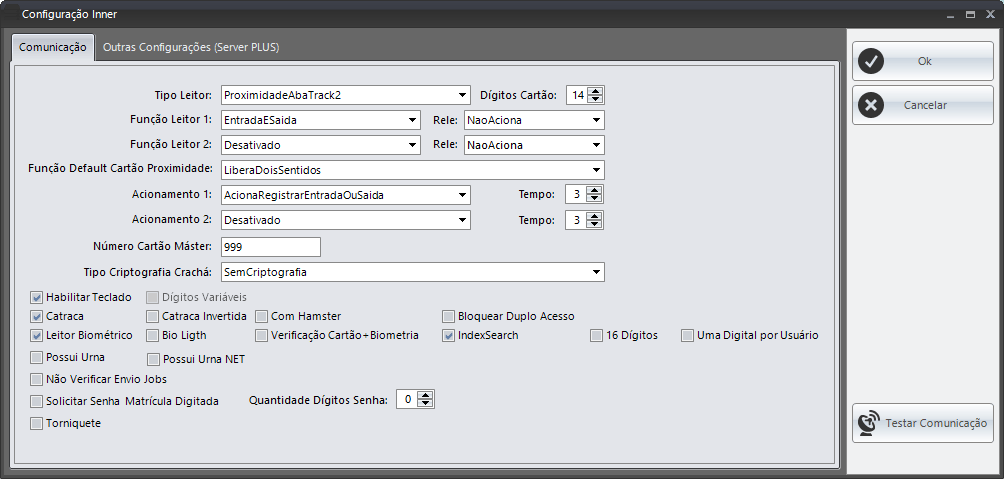
Habilitar Teclado: Marque essa opção se os usuários poderão utilizar o teclado para acesso aos equipamentos.
Catraca: Marque essa opção se o equipamento for uma Catraca, em caso de Coletores esta opção deve estar desmarcada.
Catraca Invertida: Marque essa opção se a catraca irá realizar os acessos de forma contrária ao giro normal.
Com Hamster: Marque essa opção se a catraca for da linha Top3, com Hamster no lugar da leitora biométrica.
Bloquear Duplo Acesso: Marque essa opção para bloquear a passagem em casos onde o usuário passa no equipamento e rapidamente passa o mesmo crachá em um equipamento que está perto deste, para liberar outra pessoa.
Não Verificar Envio Jobs: Marque essa opção se não poderá ser enviado nenhum comando para o equipamento, por exemplo o F11 para liberação do equipamento quando é utilizado o Monitor.
Leitor Biométrico: Marque essa opção se irá ser utilizado biometria.
Bio Ligth: Marque essa opção se o equipamento é do tipo Bio Light. (Equipamento limitado a 100 biometrias)
Verificação Cartão + Biometria: Marque essa opção se no momento do usuário passar o crachá na catraca irá solicitar também a biometria antes de liberar o acesso.
IndexSearch: Marque essa opção se a biometria cadastrada via Hamster será gravada no banco de dados do WAcesso, ou seja, com isso as biometrias serão armazenadas todas no banco de dados e o limite considerando um bom desempenho é de 10.000 biometrias. Caso desmarcada a opção, a biometria ficará no equipamento.
16 Digitos: Marque a opção ao utilizar biometria com cartão de 16 digitos.
Uma Digital por Usuário: Marque a opção caso queira utilizar apenas uma única biometria por pessoa (entre as duas que são cadastradas obrigatoriamente), aumentando a capacidade do cadastro de biometria.
Possui Urna: Marque essa opção se o equipamento for o modelo que possui urna. Lembrando que para o funcionamento da urna a opção Acionamento Rele deve estar como Aciona Rele 2.
Possui Urna NET: Opção para uso da Urna NET.
Solicitar Senha Matrícula Digitada: Marque essa opção se no momento da digitação da matrícula no equipamento o mesmo solicite a senha cadastrada. Essa opção é utilizada principalmente para funcionários que não possuem a biometria e a empresa deseja mesmo assim ter uma segurança no acesso, informando a senha.
Quantidade Dígitos Senha: Informe o número de dígitos que deseja para cadastro da senha.
Torniquete: Marque essa opção se o equipamento for do tipo Torniquete.
Na aba Outras Configurações, temos mais algumas opções que podemos utilizar para melhorar ainda mais a aderência do sistema ao ambiente.
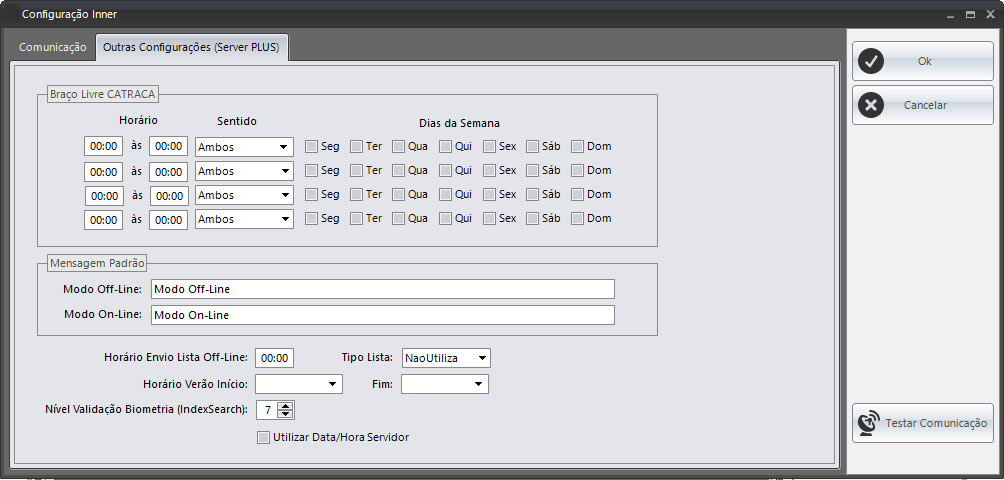
No quadro Braço Livre CATRACA, podemos definir horários/dias para liberação total do equipamento para apenas um dos sentidos de passagem ou ambos.
Nesta rotina podemos configurar também a mensagem que o sistema enviará ao display do equipamento quando ele estiver online ou off-line, no quadro Mensagem Padrão.
Ainda temos na mesma janela algumas configurações sobre envio de lista de acesso, horário de verão, o nível de segurança da biometria quando ela está sendo armazenada em banco de dados, e a opção para utilizar data/hora do servidor no equipamento.
